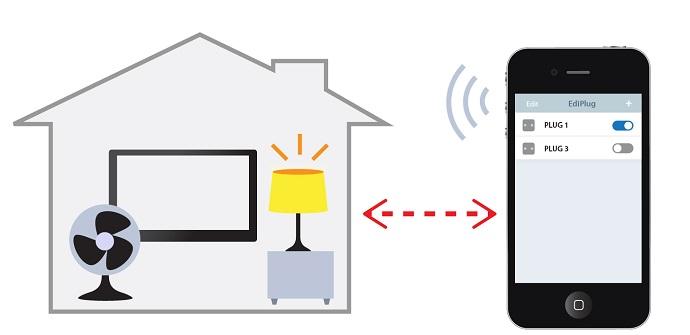La ventaja de disponer de enchufes inteligentes en el hogar es que se pueden controlar de forma remota con los terminales móviles. Aprovechando que hemos analizado reciéntemente el Edimax SP-1101W, vamos a enseñaros cómo vincular este enchufe inteligente a un dispositivo Android y controlarlo de forma remota, tanto en la misma red LAN como a través de Internet.
El proceso de instalación no resulta muy complicado, pero sí es verdad que hay que prestar atención a un par de detalles, que en el caso de no hacerlo bien pueden provocar la finalización de la instalación de una forma errónea.
Con respecto a los requisitos, es necesario disponer de un router con una conexión Wi-Fi ya que el adaptador establece conexión con este gracias a una interfaz Wi-Fi N. También es necesario un dispositivo Android que posea conexión de datos que permita conectar con el smart plug de forma remota. Hay que mencionar que las últimas versiones de Android KitKat (la 4.4.4 y la 4.4.3) provocan la aparición de problemas en la aplicación, con las anteriores versiones en principio no hay problemas.
Una vez que tenemos claro lo anterior, el siguiente paso es descargar la aplicación EdiPlug desde Google Play Store. Una vez que esté instalada ya podemos comenzar el proceso de instalación del adaptador en nuestro terminal móvil.
Cómo controlar el Edimax SP-1101W desde nuestro terminal móvil
En primer lugar tenemos que comprobar que el adaptador se encuentre en modo instalación. Para saber si esto es así solo tenemos que fijarnos en que el LED de conexión a Internet se encuentre parpadeando una vez por segundo (parpadeo lento). Una vez que nos hemos asegurado de esto, es hora de activar la interfaz inalámbrica de nuestro terminal móvil para conectarse posteriormente a la red inalámbrica que crea el smart plug. No hay que conectarse a la del router. En este caso, nos conectaremos a EdiPlug. Setup.
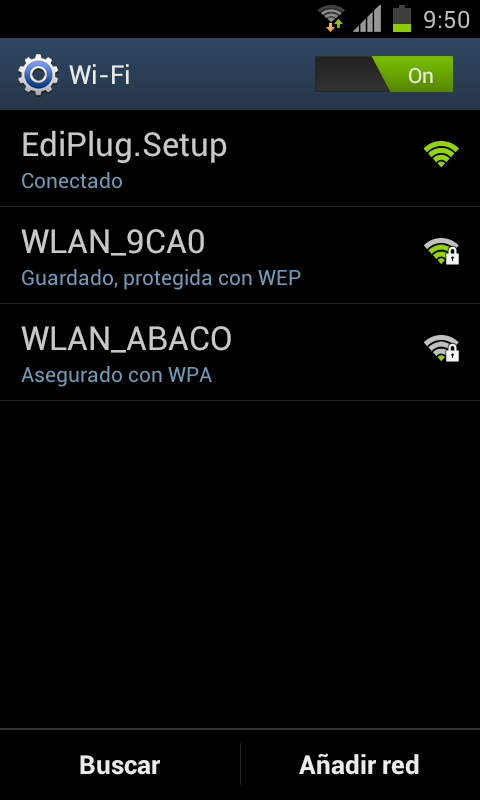
Cuando ya nos hemos conectado, entramos a la aplicación y la primera pregunta que nos hará será que le indiquemos cuál es la red inalámbrica que será utilizada por el smart plug para conectarse a Internet. En este caso seleccionamos la red inalámbrica con la que normalmente se accede a Internet que en nuestro caso es WLAN_9CA0.
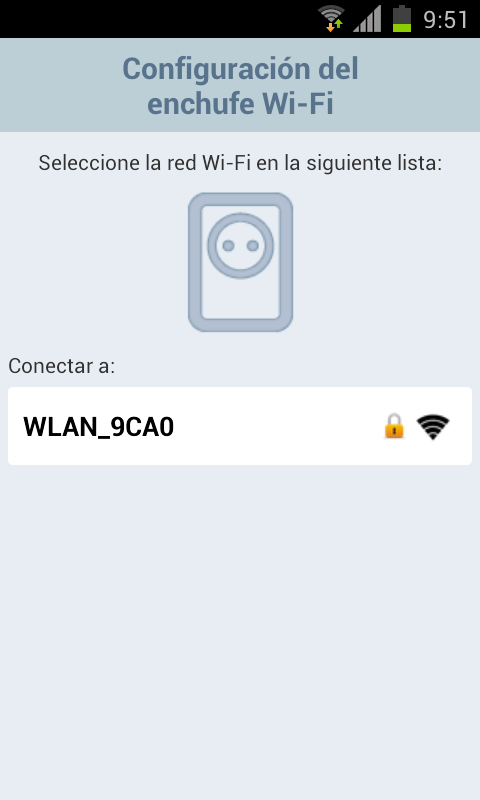
En el caso de disponer clave de acceso (que será lo más normal) tendremos que introducirla para que el dispositivo pueda conectarse.
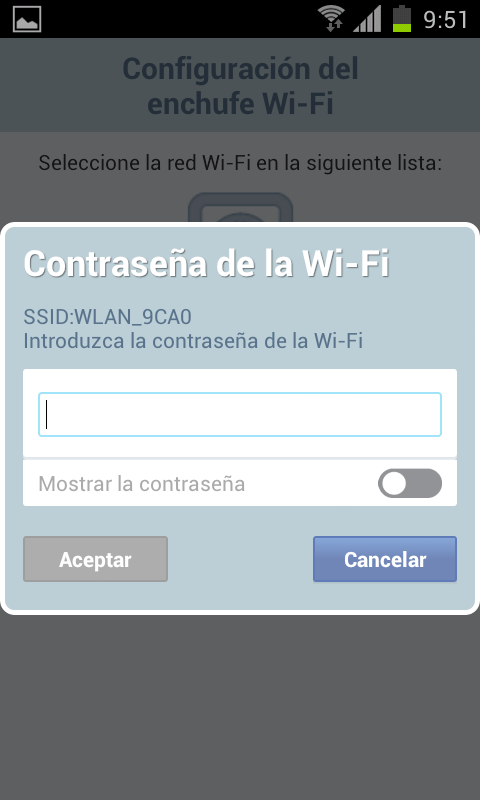
En función del tipo de seguridad inalámbrica, posteriormente aparece un tipo de mensaje o no. En este caso no se debe modificar nada, independientemente del mensaje que sea, pulsamos Aceptar y el proceso de configuración comenzará.
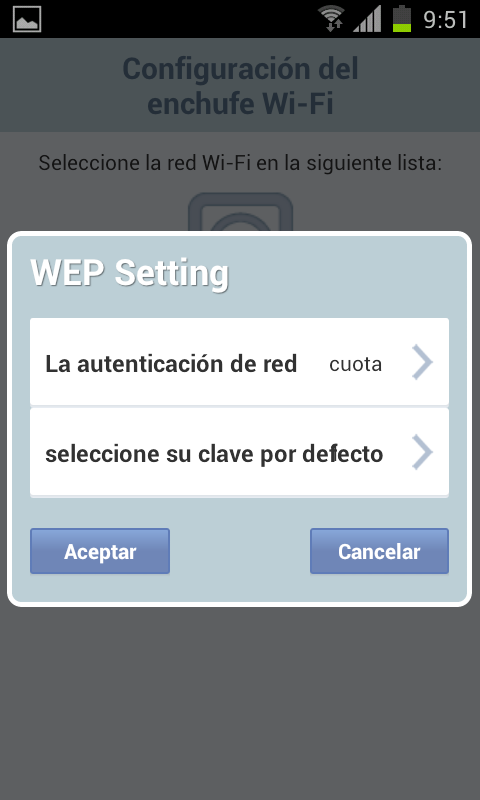
Este proceso no va a durar más de un minuto y se podrá observar como rápidamente el porcentaje sube hasta alcanzar el 100%.
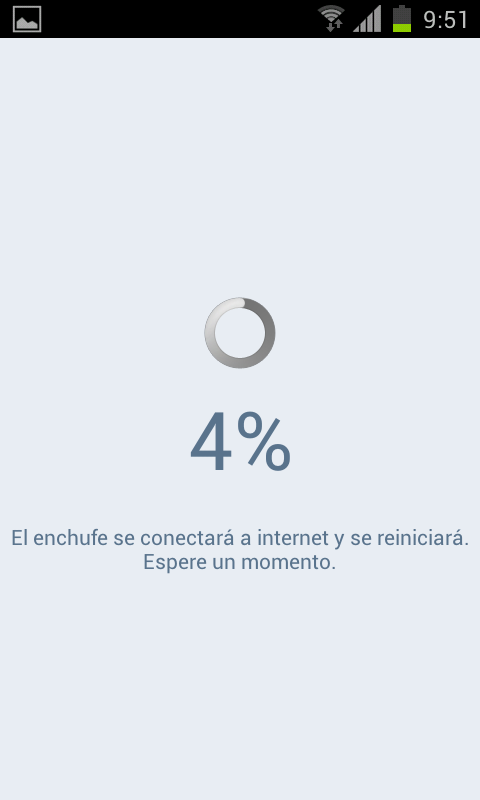
Cuando el proceso de instalación esté próximo a finalizar, nuestro móvil se desconectará de la red Wi-Fi del dispositivo y es probable que se conecte a la que generalmente se conecta. No hay que preocuparse porque es una buena señal. El dispositivo ha recibido correctamente los datos y la configuración prácticamente ha finalizado, por este motivo lleva a cabo la eliminación de la red Wi-Fi que había creado y que únicamente es visible cuando se encuentra en modo configuración.
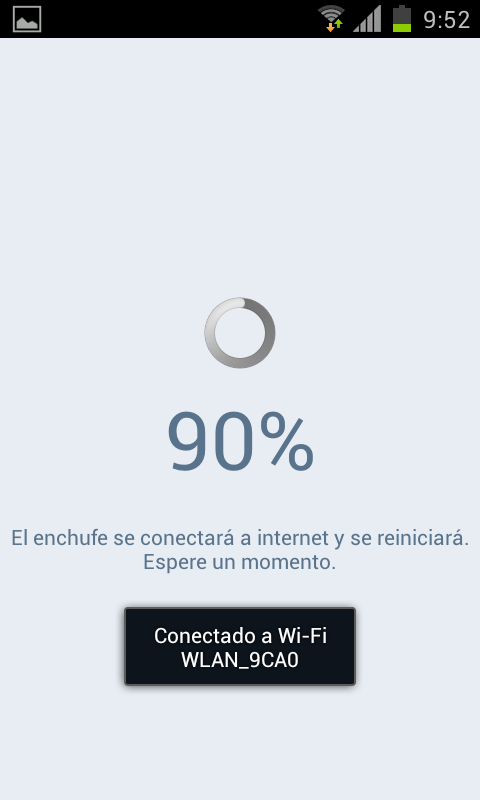
Después de haber finalizado se nos mostrará un gráfico donde indicará si ha existido algún error durante el proceso de configuración. Los dos errores que pueden aparecer son un aspa roja en cada uno de los enlaces de los dispositivos, sinónimo de que no existe conectividad. En este caso todo ha salido de forma correcta .
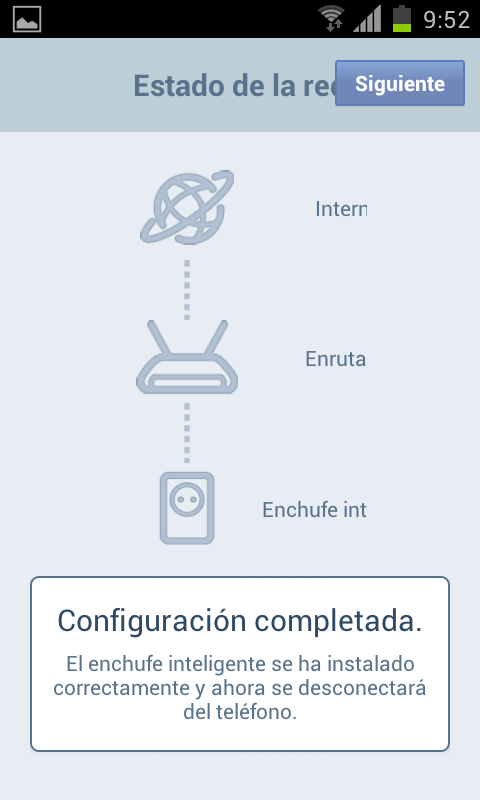
Al pulsar en Siguiente vemos la pantalla principal de la aplicación con nuestro dispositivo ya vinculado. Un indicativo de que existe conexión entre la aplicación y el smart plug es que en el símbolo de la izquierda no aparece una señal de prohibido indicando que no existe conectividad. En este caso nos encontramos conectados vía Wi-Fi, es decir, en LAN.
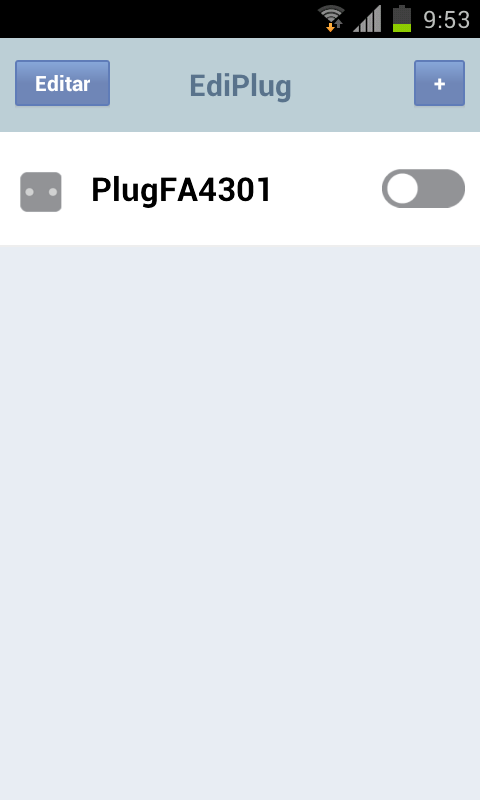
Sin embargo, si desconectamos la conexión Wi-Fi y recurrimos a la conexión de datos vemos que la conectividad continúa, por lo tanto, podremos encender y apagar el smart plug desde cualquier lugar en el que nos encontremos.
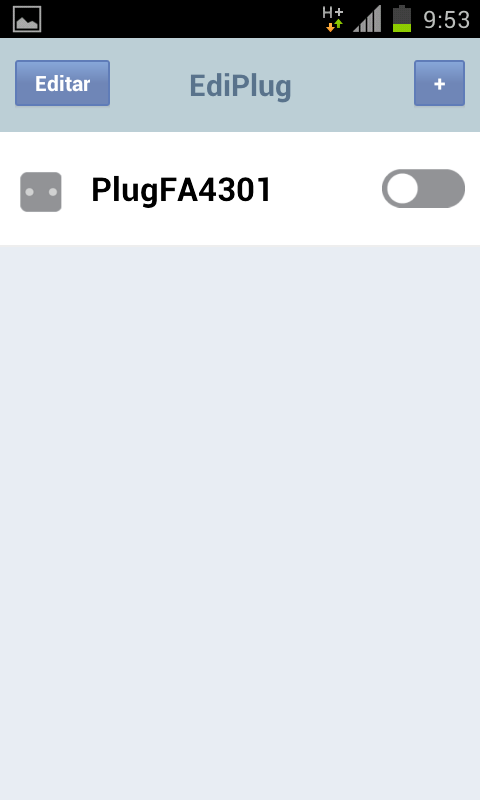
Con estos pasos muy sencillos ya tendríamos vinculado nuestro Edimax SP-1101W a nuestro terminal Android para poder controlarlo de forma remota.